ディズニーチケット を購入したいのに全くサイトに繋がらないし、接続エラーが続くと不安が押し寄せて来てなんとかならないものか?なんて焦りますよね。
早く接続するための方法を探していると聞こえてくる3Dタッチ!どうやるのでしょう?
アンドロイドで3Dタッチは出来ない
3Dタッチとは?!
3DタッチとはiPhoneに備わった機能でタブを長押しすることによって次の画面を表示出来ることなんです。
なので、残念ながら3Dタッチはアンドロイドではできません。
アンドロイドでは3Dタッチは出来ないのですが他の方法でチケット購入方法を少しでも早く接続する方法がないか調べました。
アンドロイドで3Dタッチが出来ないなら他の方法!
アンドロイドで3Dタッチが出来ないと分かれば他の方法はないか?
アンドロイドではiPhoneのような3Dタッチのような機能がないので通常の流れが一般的になってしまうようです。
ブックマークを使う
そこでこちらのURL→ディズニーチケット公式サイトをブックマークなどして直接飛ぶと繋がりやすいとの情報もありました。
「アクセスが集中しており・・・」と表示が出たら、再度クリックし直すを繰り返します。
アプリを使う
アプリは接続があまりよくないと言われますが、みんながアプリを使わないのなら逆にアプリを使えば繋がる可能性は上がります。
みんなの逆手を取ってアプリからの購入でサクッと購入画面へいける確率上がっているかもしれないです。
入園確約ホテルを予約する
なかなか接続出来なくてただただ時間が過ぎていく…そんな時間がなかったり疲れてしまうならいっその事ホテルを予約してしまう。そんな最終手段もありますよ。
宿泊となるので料金的には出費が増えますが、チケット確約なのでサイトにアクセス出来ない戦いからは脱出できます。
週末の宿泊もまだ空きがあるので狙い目といえば狙い目です。遠出なら存分にディズニーを味わってホテルで余韻に浸りながらさらにディズニーを堪能することができますね!
こんな時くらいしかホテルに泊まるなんて、なかなかないかもしれない。ホテルに泊まるの夢ですよねぇ
→クリック→ディズニーチケット確約ホテル一覧←クリック←
ディズニーチケット購入の流れ
公式サイトに入れたら流れに沿って購入完了までサクサク進めましょう!
- 購入する日付けをタップ
- 受取方法をタップ
- チッケットを選ぶ(入場時間など選びます)
- パークを選ぶ・枚数を選択
- 注意事項が表示され「確認した」をタップ
- ログインして支払いをする
この作業中も他の人も同じ作業をしていますので、しっかり購入の日付等を決めてスピーディに進めていきましょう!
※公式サイトの場合、5の注意事項は下記のような画面が表示されるのでしっかり目を通しつつ素早く下までスクロールしてください。
スクロールしないと「確認した」のボタンがタップ出来ないようになっています。
ディズニーチケット購入前にやっておくこと
購入前にやっておけることは済ませておきましょう!アカウント登録されていると思いますが、
もしまだであれば、販売開始時間になるまでに余裕を持ってやっておきましょう。
ユーザー登録を事前に登録しておくことで、当日慌てずスムーズに進められますね。
ディズニーチケット 購入のまとめ
- ディズニー公式サイトで事前にユーザー登録をしておく
- 販売時間になったらブックマークから接続してみる
- アプリからの購入もトライしてみる
なかなか画面が思い通りに進まず焦る気持ちが大きくなりますが、落ち着いてスピーディに進められるようにしましょう!
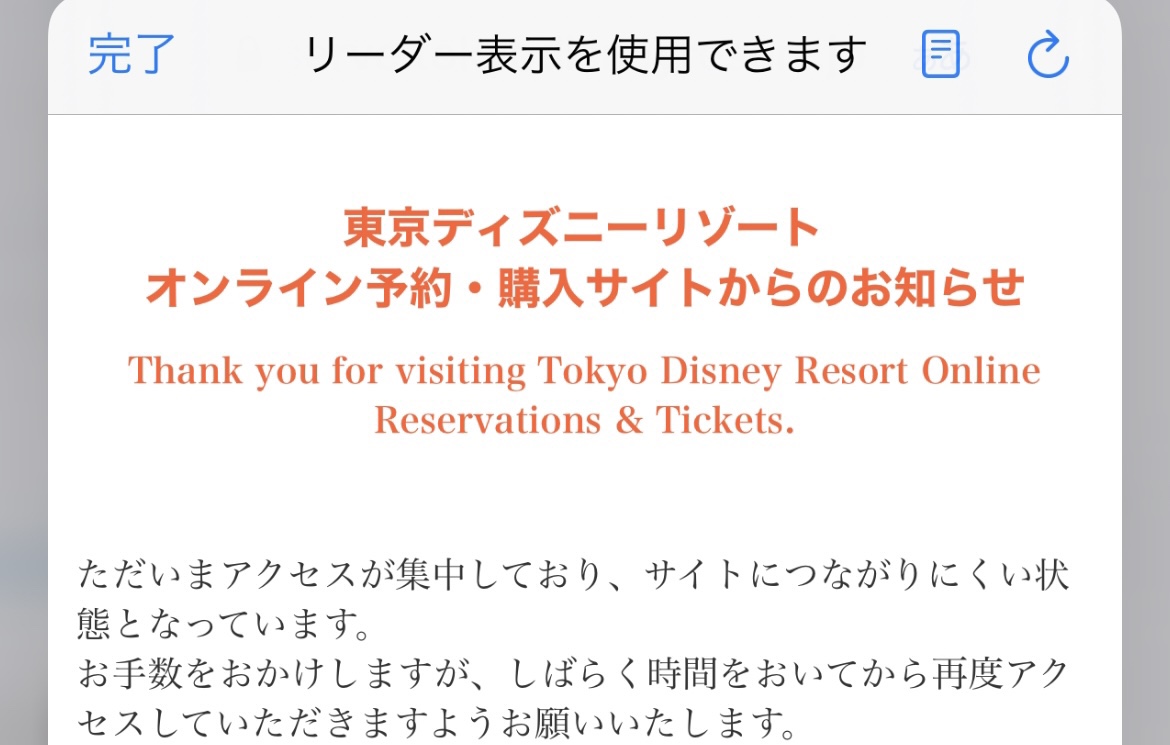
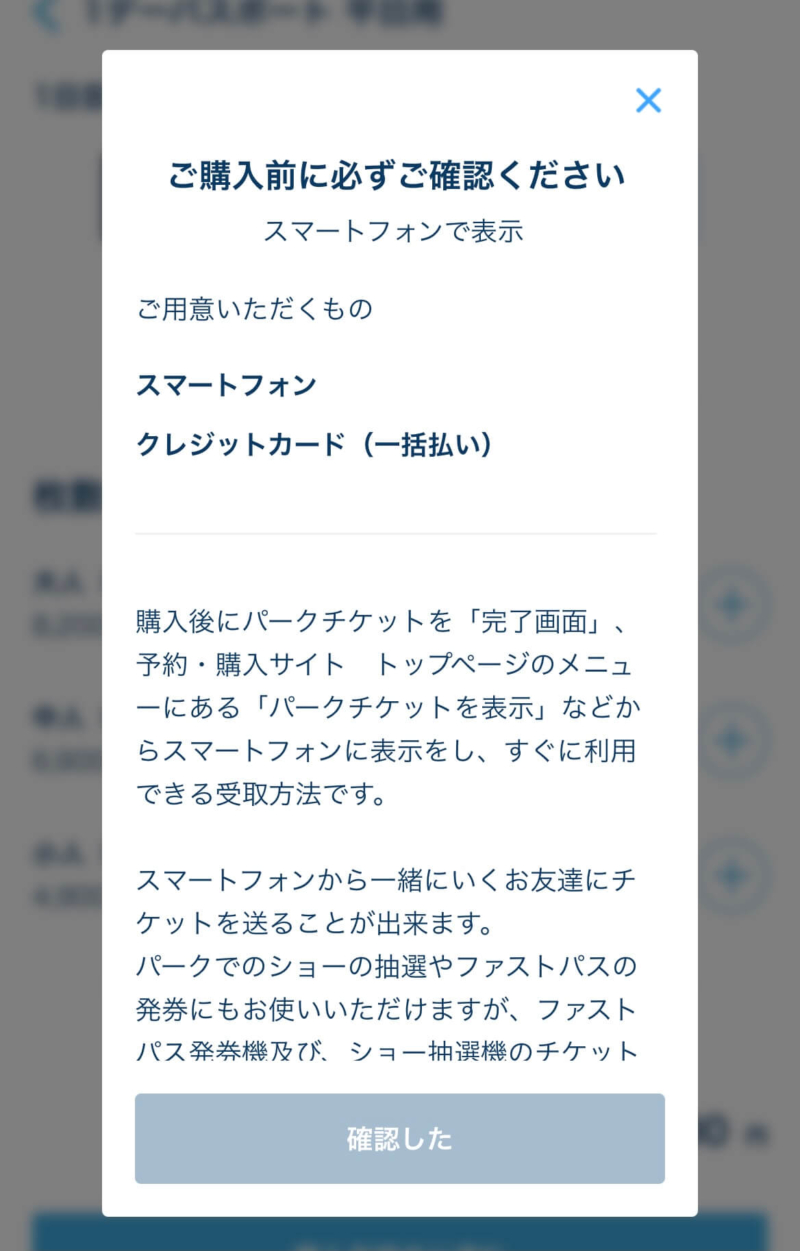
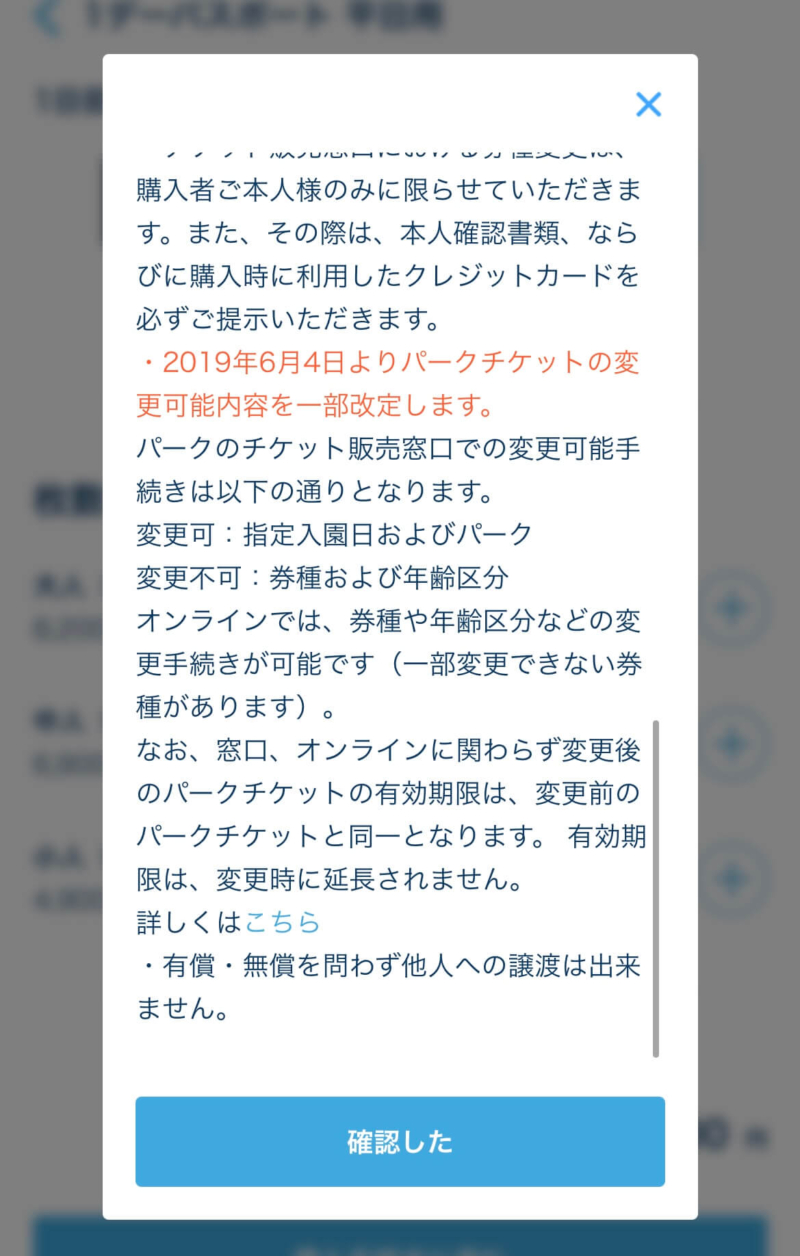
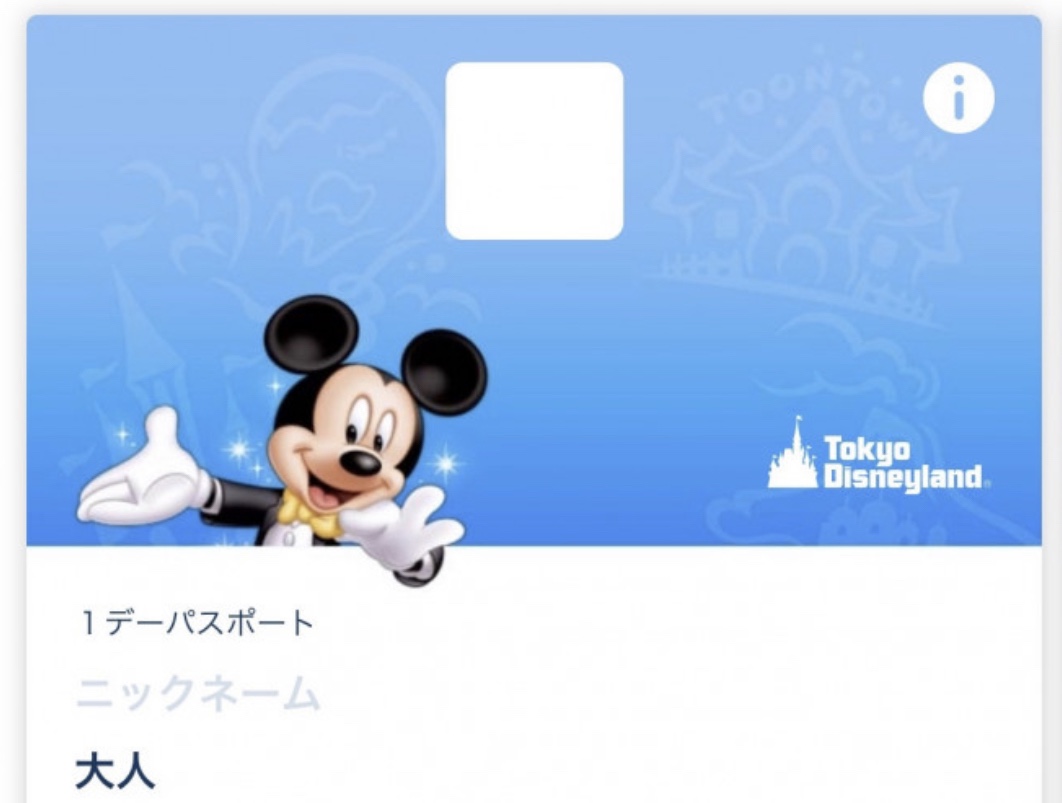

コメント